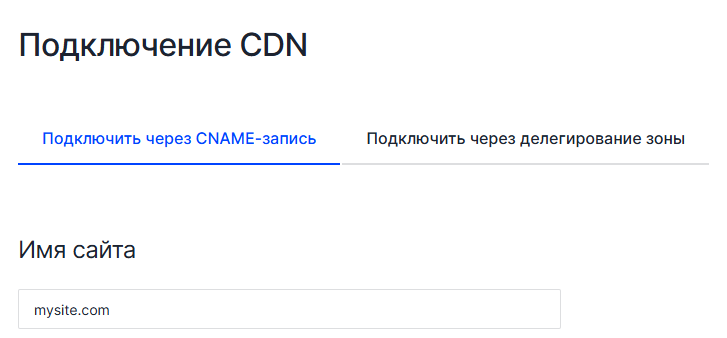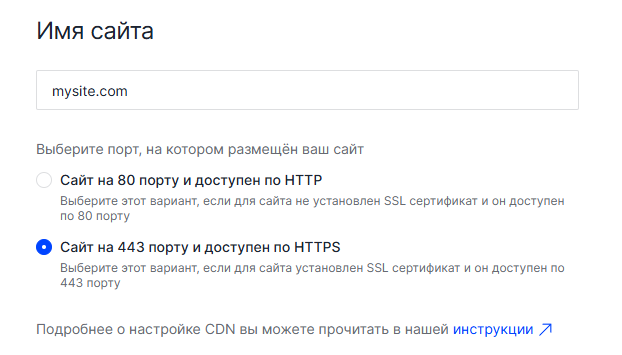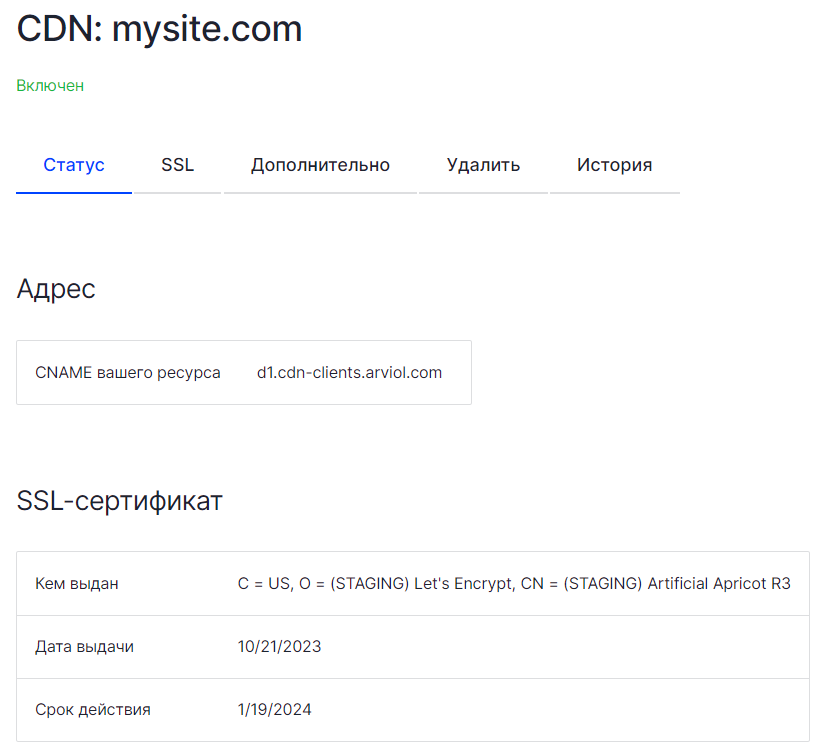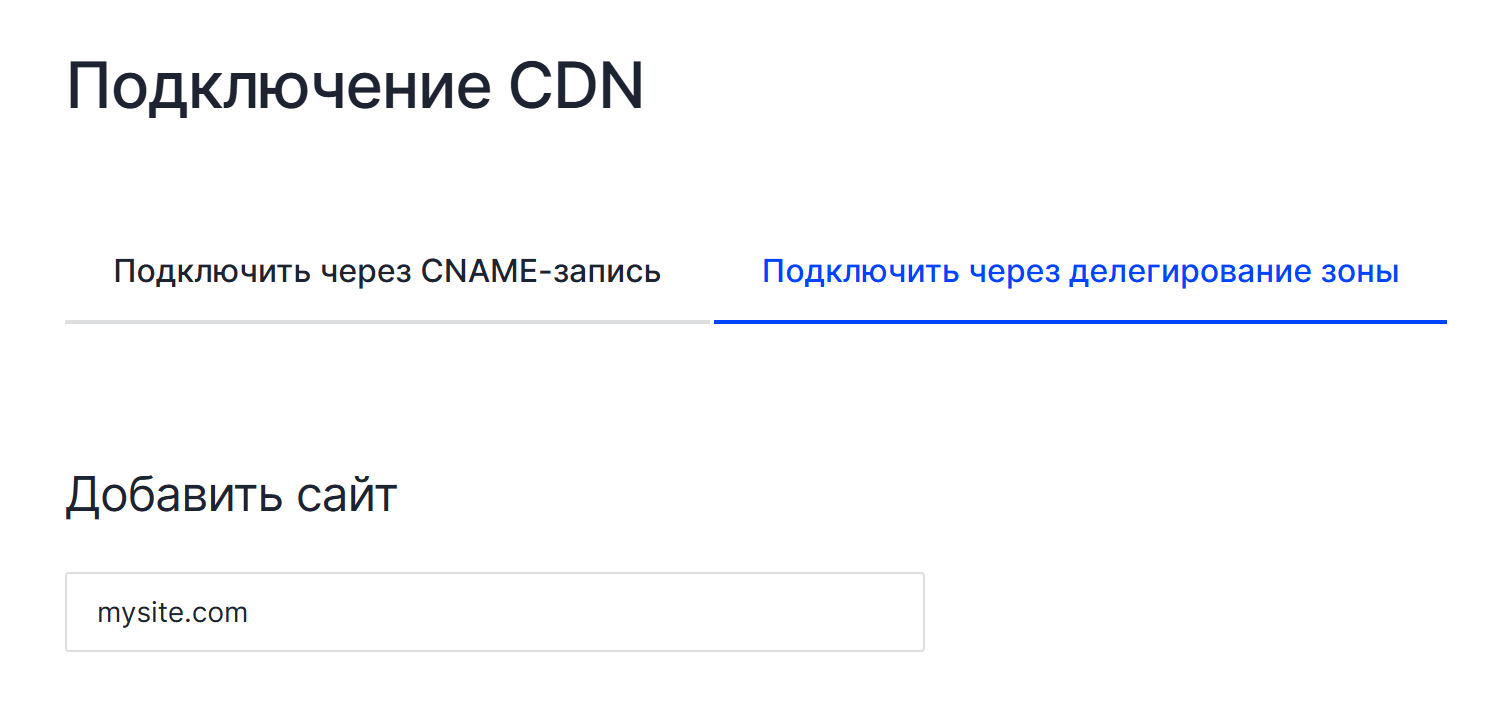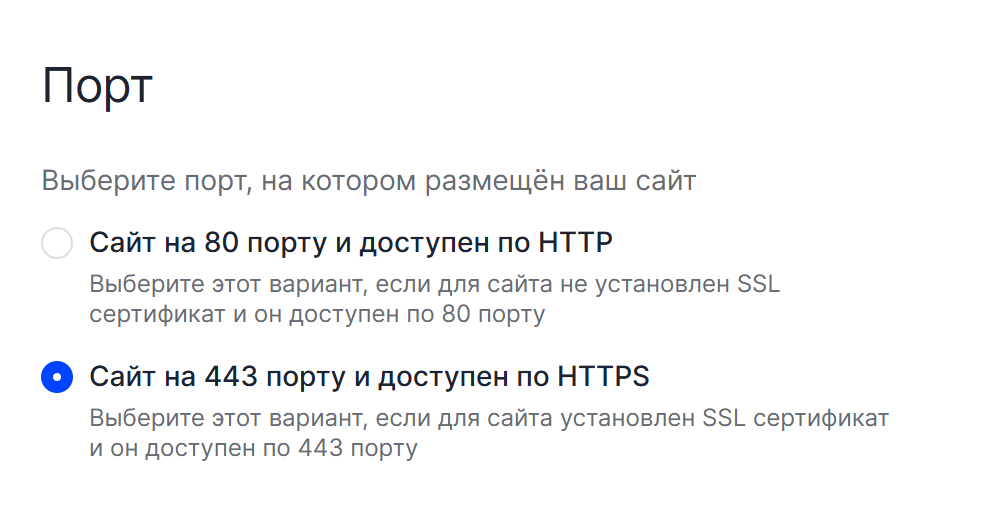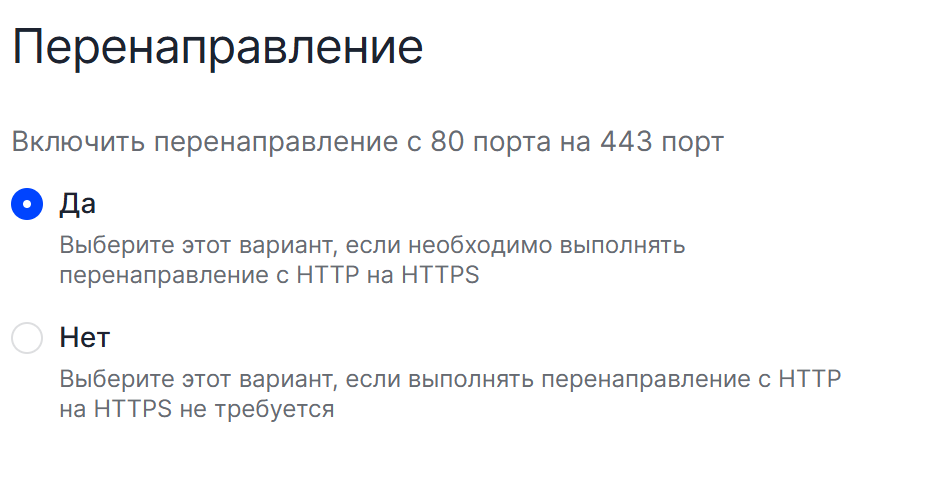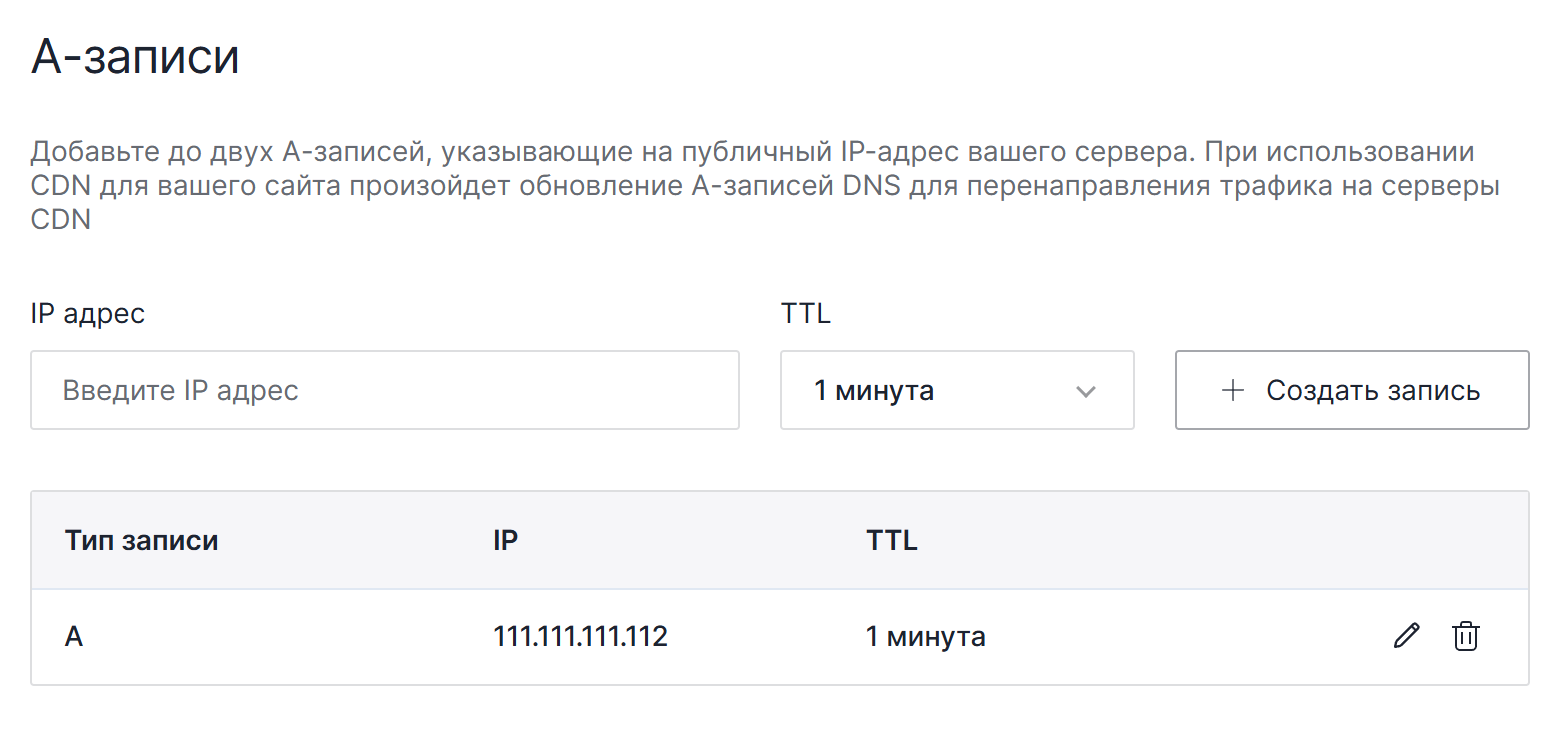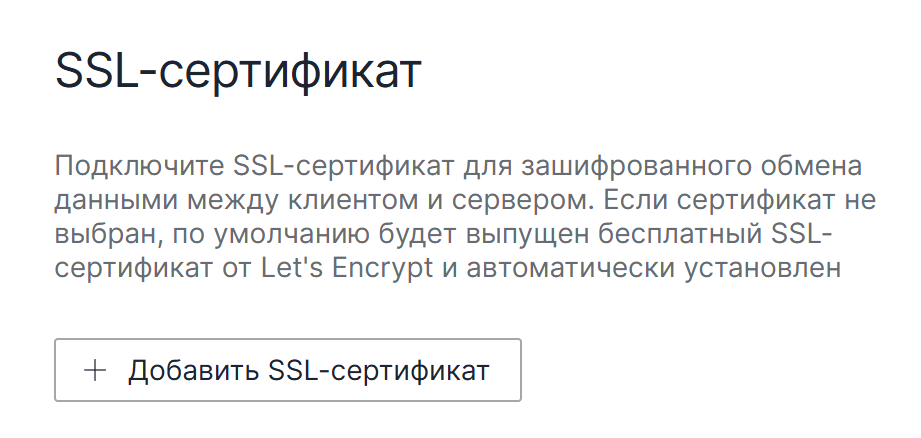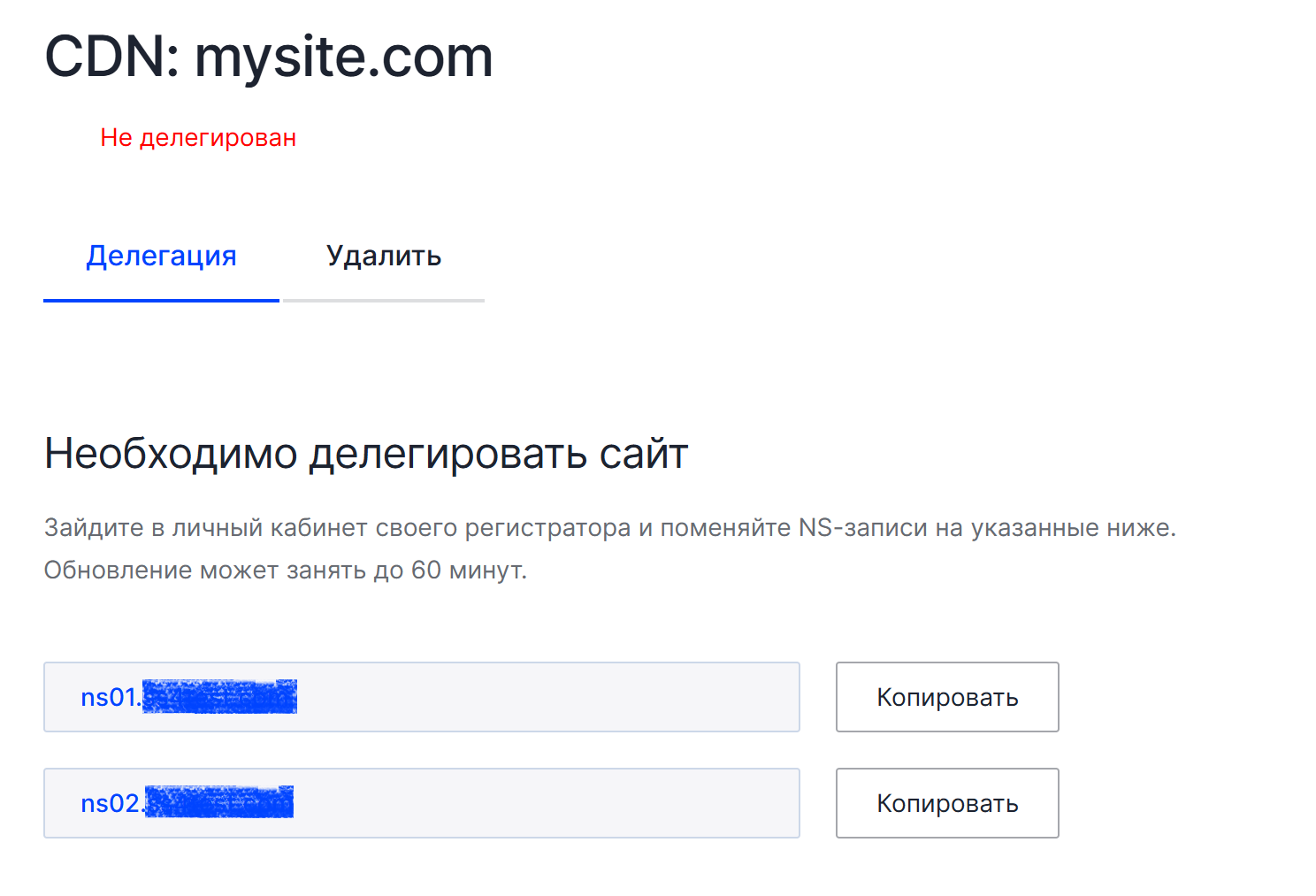Сайты
Content Delivery Networks (CDN) — это распределённая сеть серверов, предназначенная для ускорения и оптимизации доставки веб-контента, такого как HTML-страницы, изображения и другие типы файлов, до конечных пользователей.
CDN может быть подключен к вашему сайту двумя различными способами: с помощью делегирования зоны или с использованием CNAME-записи.
СNAME-запись¶
Использование метода CNAME подразумевает создание CNAME-записи в DNS-настройках вашего сайта, которая будет указывать на адрес провайдера CDN. Когда пользователи обращаются к вашему сайту, CNAME-запись перенаправляет их на серверы CDN, которые в свою очередь предоставляют контент. Основным преимуществом использования CNAME-записи является её простота — данный метод не требует сложных изменений в DNS или прямого делегирования, а также подходит для доменов любого уровня.
1. Введите сайт, который вы хотите подключить к CDN. В данном случае вы можете указать домен любого уровня.
Рисунок 1. Ввод доменного имени
2. Выберите порт, подходящий для размещения вашего сайта. Порт 80, если сайт работает без SSL-сертификата и доступен по протоколу HTTP, или порт 443, если на сайте установлен SSL-сертификат и он доступен по протоколу HTTPS.
Рисунок 2. Выбор порта
3. Далее нажмите кнопку Подключить, расположенную внизу страницы.
Рисунок 3. Подключение
После успешного завершения подключения вы получите уникальный адрес хоста CDN. В результате указания этого адреса CDN в настройках сайта или в CMS системе, все URL-адреса статического контента на вашем сайте будут преобразованы и позволят направить трафик через серверы CDN.
Рисунок 4. Управление CDN
Вы также можете управлять доступностью и состоянием вашего сайта в детализации услуги CDN. Кроме того, при подключении CDN через CNAME-запись, для вас будет автоматически выпущен и установлен бесплатный SSL-сертификат от Let’s Encrypt.
При отключении CDN необходимо обеспечить правильную работу с конфигурациями CNAME, чтобы избежать сбоев в загрузке контента. Перед отключением удалите ссылки на хосты CNAME, проверьте производительность после внесения изменений для обеспечения оптимальной доставки контента.
Делегация зоны¶
Делегирование зоны подразумевает внесение изменений в настройках DNS-регистратора с целью передачи сайта провайдеру CDN. В результате провайдер CDN получает контроль над сайтом, оптимизируя доставку контента для повышения производительности
1. Введите доменное имя сайта, который вы хотите подключить к CDN. Следует указывать домен второго уровня, без поддоменов.
Рисунок 5. Ввод доменного имени
2. Выберите порт, подходящий для размещения вашего сайта. Порт 80, если сайт работает без SSL-сертификата и доступен по протоколу HTTP, или порт 443, если на сайте установлен SSL-сертификат и он доступен по протоколу HTTPS.
Рисунок 6. Выбор порта
3. Дополнительно можно выбрать опцию перенаправления. В случае включения этой настройки любой входящий на ваш сайт трафик по протоколу HTTP будет автоматически перенаправляться на HTTPS-версию той же страницы.
Рисунок 7. Перенаправление с HTTP на HTTPS
4. Далее необходимо добавить A-записи, указывающие на публичный IP-адрес вашего сервера. Если для вашего сайта уже добавлены А-записи, они будут автоматически интегрированы на страницу заказа CDN. Допускается размещение не более двух A-записей. При необходимости записи могут быть изменены.
Рисунок 8. A-записи
При использовании CDN для своего сайта изменятся A-записи DNS с целью перенаправления трафика на серверы CDN. После этого, когда пользователь вводит ваш сайт в адресную строку браузера, запрос направляется к серверу DNS. Сервер DNS возвращает IP-адрес, указанный в A-записи вашего сайта. Если в этой A-записи указан IP-адрес серверов CDN, то запросы пользователя будут направляться на серверы CDN, а не на сервер вашего хостинг-провайдера.
5. Для обеспечения безопасного обмена данными между вашим сайтом и сервером CDN необходимо подключить SSL-сертификат. Для этого предлагается использовать один из нескольких вариантов:
-
С использованием услуги SSL: Вы можете использовать сертификат, оформленный в панели управления, и интегрировать его в службу CDN. В случае необходимости изменения после автоматического продления этого сертификата, его нужно будет выбрать на странице подключенного CDN.
-
Let's Encrypt: Воспользуйтесь бесплатным SSL-сертификатом от Let's Encrypt, который будет выпущен и автоматически установлен для вашего сайта. По истечению срока действия SSL-сертификата он будет автоматически обновлён, обеспечивая шифрование трафика между сайтом и клиентом.
-
Ваш SSL-сертификат: Вы можете загрузить свой SSL-сертификат (CA и Host сертификаты или цепочку сертификатов, объединенных в Fullchain-сертификат) и SSL-ключ с алгоритмом RSA, предназначенный для вашего сайта.
Если SSL-сертификат не будет выбран, по умолчанию будет выпущен бесплатный SSL-сертификат от Let's Encrypt.
Рисунок 9. SSL-сертификат
6. После выбора конфигурации, нажмите кнопку Подключить, расположенную внизу страницы услуги.
Рисунок 10. Подключение
7. Далее вы будете перенаправлены на страницу делегации сайта. Для делегации вашего сайта на наши NS-сервера перейдите в личный кабинет своего регистратора. Замените значения NS-записей на адреса наших NS-серверов, которые указаны во вкладке Делегация в панели управления. Обычно делегация сайта занимает несколько минут, но может занять до нескольких часов в зависимости от настроек вашего доменного провайдера.
Если ваш сайт уже делегирован - дождитесь проверки делегации. Проверка делегации выполняется автоматически, вы также можете инициализировать данный процесс нажав кнопку Проверить делегацию.
Рисунок 11. Делегация
8. После успешной делегации вашего сайта и завершения подключения CDN ваш сайт или приложение будет обслуживаться с использованием серверов CDN.